Añadir preguntas con escáner de código de barras o código QR
Aprenda a añadir preguntas con escáner de códigos de barras o códigos QR a través de la aplicación web y la aplicación móvil.¿Cómo funcionan las preguntas con escáner de códigos de barras o códigos QR?
Las preguntas con escáner de códigos de barras o códigos QR permiten a los usuarios de primera línea capturar información de manera rápida y precisa mediante el escaneo de códigos de barras o códigos QR directamente en las inspecciones. Añadir estas preguntas en sus plantillas ayuda a su equipo a reducir errores y ahorrar tiempo al eliminar la necesidad de ingresar datos manualmente gracias al escáner integrado.
Solo puede escanear códigos de barras a través de la aplicación móvil.
Códigos y tipos de respuesta compatibles
Soporte para código de barras
Los códigos QR y los siguientes tipos de códigos de barras 1D y 2D se pueden escanear con nuestro escáner incorporado en las inspecciones a través de la aplicación móvil:
EAN-13/UPC-A
UPC-E
EAN-8
Código 128
Código 39
Intercalado 2 de 5
Tipos de respuesta
Los siguientes tipos de respuesta admiten el escaneo de códigos de barras en las inspecciones:
Persona(página de título): acepta entradas alfanuméricas.
Número de documento (página de título): acepta entradas alfanuméricas.
Respuesta de texto: acepta entradas alfanuméricas.
Número: solo acepta entradas numéricas.
Los cambios publicados realizados en las plantillas solo se aplican a las nuevas inspecciones en el futuro.
Añadir una pregunta con escáner de código de barras o código QR
Seleccione
 Plantillas en la barra lateral o selecciónelo en
Plantillas en la barra lateral o selecciónelo en Más.
Haga clic en la plantilla y seleccione
Editar plantillaen el panel lateral.
Añadir una nueva pregunta o seleccionar una existente.
Haga clic en
debajo la columna "Tipo de respuesta" en el lado derecho y seleccione un tipo de respuesta compatible.
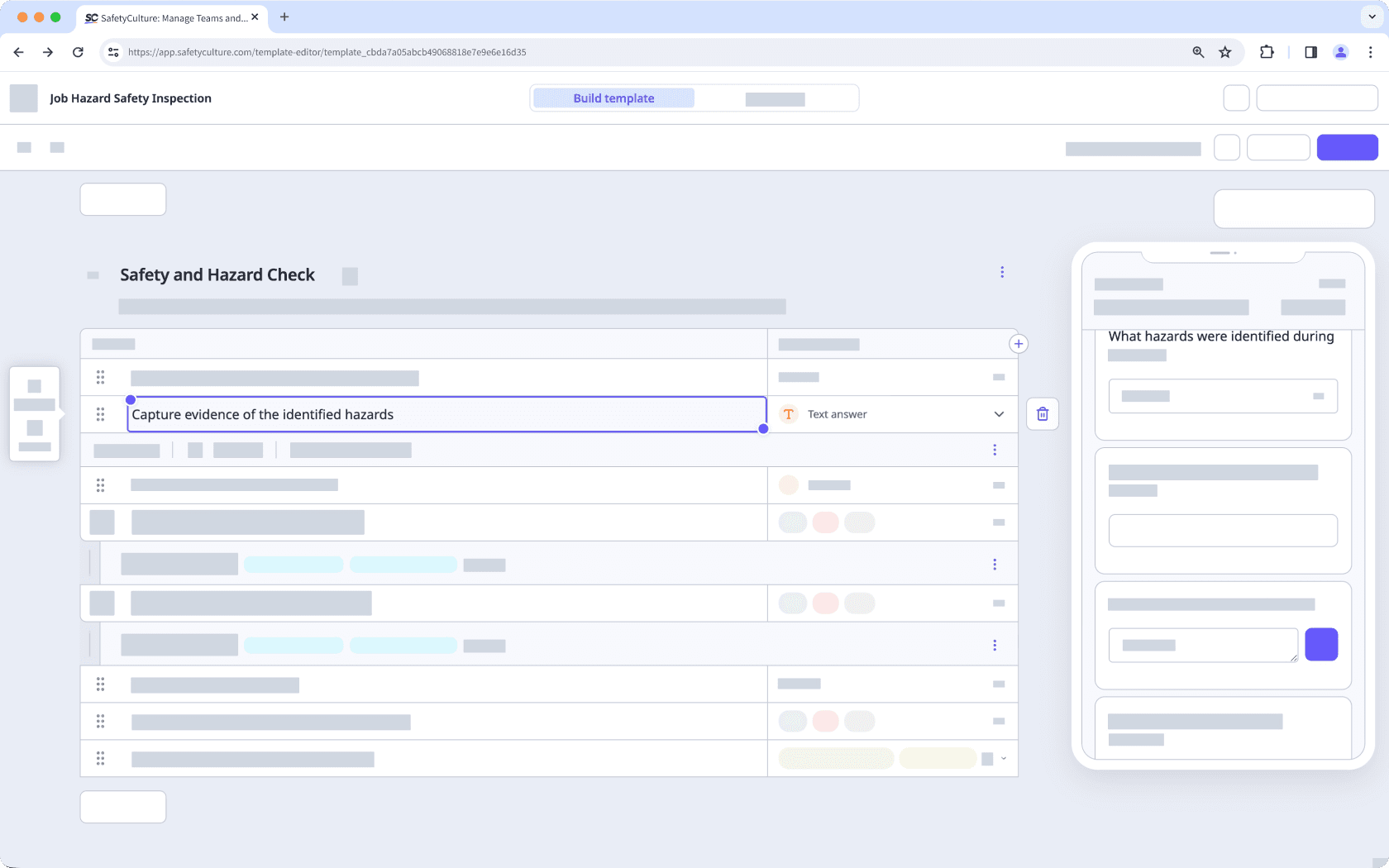
Haga clic en Publicar en la parte superior derecha de la página para publicar la plantilla. Si no está lista para publicarse, puede volver a la lista de plantillas y regresar cuando esté lista.
Abra la aplicación móvil.
Toque Inspecciones en la parte inferior de su pantalla.
Seleccione Plantillas en la parte superior de la pantalla.
Toque en la plantilla y seleccione
Editar plantilla de las opciones emergentes.
Añadir una nueva pregunta o seleccionar una existente.
Toque la flecha hacia abajo debajo de la etiqueta de la pregunta y seleccione Respuesta de texto o Respuesta de texto.
Toque Publicar en la parte superior derecha de la pantalla para publicar la plantilla. Si no está lista para publicarse, puede volver a la lista de plantillas y regresar cuando esté listo.
¿Esta página le fue de ayuda?
Gracias por hacérnoslo saber.